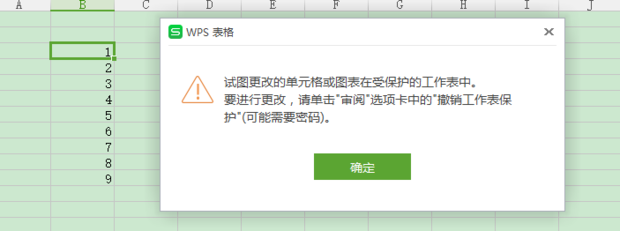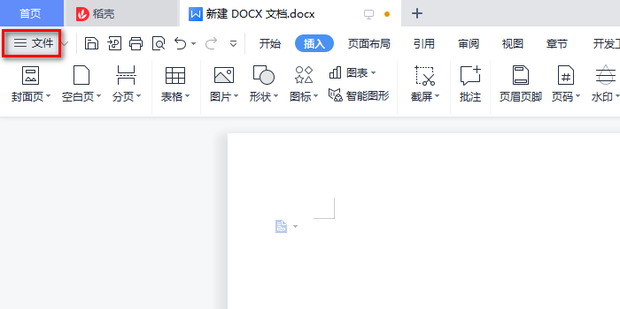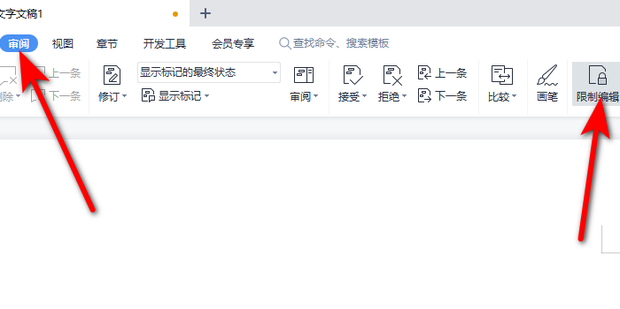excel怎么锁定固定某些单元格不被编辑
有的表格设定好后,需要发给其他部门进行填写,但有的人喜欢按自己的习惯进行更改,造成项目无法统计和识别,excel怎么锁定固定某些单元格不被编辑?下面一起看下操作教程。
excel怎么锁定固定某些单元格不被编辑
1、首先左键点选左上角的空白处,实现表格全选。之后右击选择“设置单元格格式”。
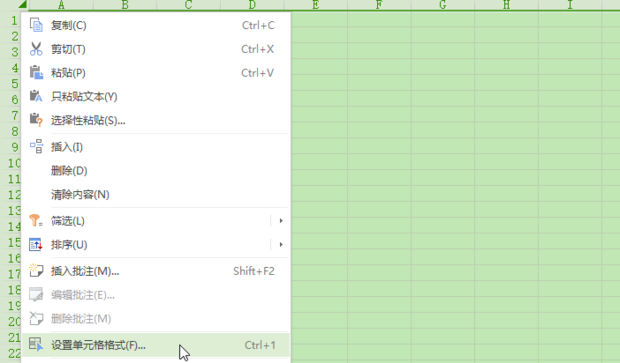
2、在打开的界面中选择“保护”,将里面的“锁定”勾选项去掉并保存。
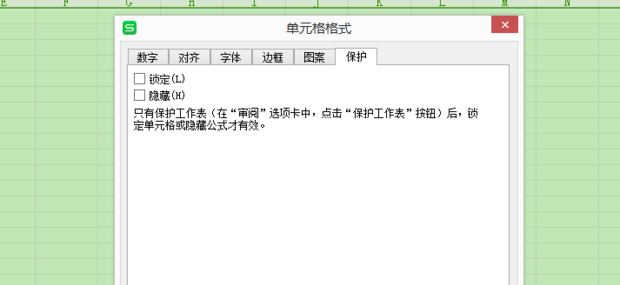
3、然后,选择需要保护的单元格区域,同样右键菜单选择“设置单元格格式”,在打开的界面中选择“保护”,将里面的“锁定”勾选项加上并保存。
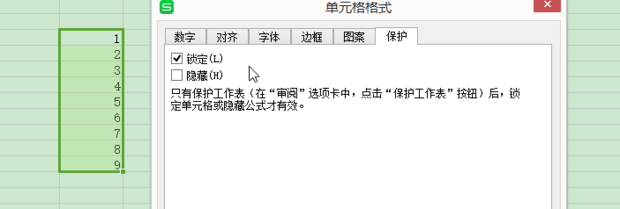
4、接着点击“审阅”菜单中的“保护工作表”,在弹出的对话框中录入密码进行保护。
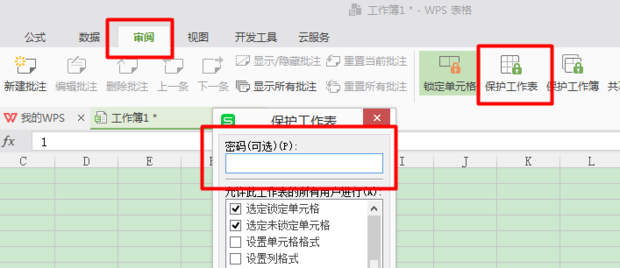
5、录入两遍密码确定之后,再试试改动锁定的单元格。
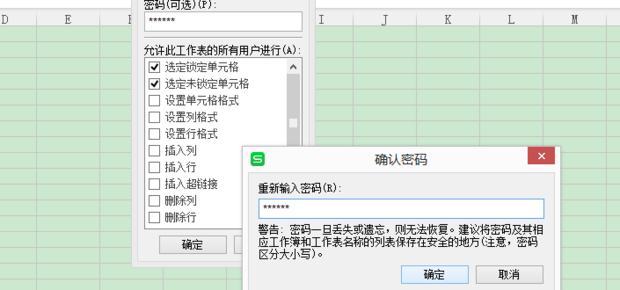
6、此时会有提示单元格受保护,而在保护区域之外的单元格还能正常录入填写。